برای خاموش و روشن کردن ، ری استارت یا راه اندازی مجدد گوشی آیفون ۱۱ ، ۱۱ پرو ، ۱۱ پرو مکس اپل ۳ روش وجود دارد که هر کدام از این روش ها در مواقعی کارآمد است. بنابراین در این مطلب به آموزش این روش ها خواهیم پرداخت و پیشنهاد می کنیم در ادامه مطلب همراه ما باشید.
خاموش کردن آیفون ۱۱ ، ۱۱ پرو ، ۱۱ پرو مکس با استفاده از دکمه ها
برای خاموش کردن گوشی اولین و ساده ترین روش استفاده از دکمه ها طبق مراحل زیر است:
- یکی از دکمه های ولوم بالا یا پایین را فشار دهید و نگه دارید و سپس دکمه کناری (اصطلاحا پاور) را همزمان فشار دهید. (توجه داشته باشید فقط یکی از دکمه های ولوم را نگه دارید.)
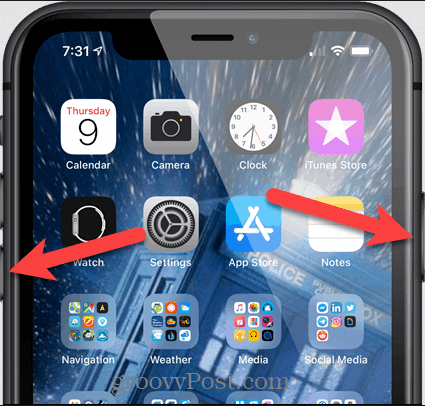
- با نگه داشتن یکی از دکمه های ولوم و دکمه کناری اسلایدر Slide to Power Off روی صفحه ظاهر می شود که با کشیدن آن به سمت راست گوشی شما خاموش خواهد شد.
نکته : توجه داشته باشید که فشار دادن و رها کردن سریع دکمه ولوم بالا و پاور از صفحه شما اسکرین شات می گیرید و اسلایدر Slide to Power Off برای خاموش کردن آیفون ۱۱ ظاهر نخواهد شد.
اگر پس از مشاهده اسلایدر Slide to Power Off از خاموش کردن گوشی منصرف شدید، روی دکمه Cancel در پایین صفحه کلیک کنید.
خاموش کردن آیفون ۱۱ ، ۱۱ پرو ، ۱۱ پرو مکس از طریق منوی تنظیمات
روش دیگری که شما می توانید از طریق آن برای خاموش کردن آیفون ۱۱ ، ۱۱ پرو ، ۱۱ پرو مکس اقدام کنید، منوی تنظیمات گوشی است. بنابراین در شرایطی که امکان خاموش کردن ایفون ۱۱ با استفاده از دکمه های گوشی را ندارید، مراحل زیر را دنبال کنید:
- وارد تنظیمات گوشی شوید.
- به سمت پایین اسکرول کنید و روی گزینه General کلیک کنید.
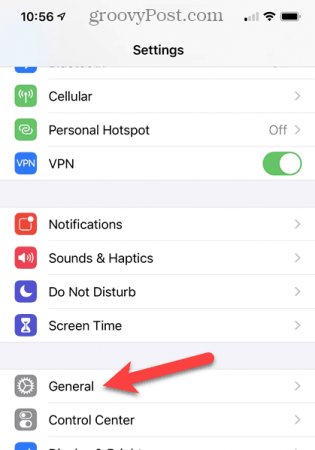
- در صفحه General نیز به سمت پایین اسکرول کنید و روی گزینه Shut Down ضربه بزنید.
- به این ترتیب اسلایدر Slide to Power Off روی صفحه ظاهر می شود که با کشیدن آن به سمت راست گوشی شما خاموش خواهد شد.
روشن کردن آیفون ۱۱ ، ۱۱ پرو ، ۱۱ پرو مکس
نحوه روشن کردن گوشی های جدید اپل مانند گوشی های قدیمی تر است و با نگه داشتن دکمه کناری یا همان پاور برای لحظاتی لوگوی اپل روی صفحه ظاهر خواهد شد.
ری استارت یا اندازی مجدد ایفون ۱۱ ، ۱۱ پرو ، ۱۱ پرو مکس با استفاده از دکمه ها
راه اندازی مجدد یا ری استارت در بسیاری از مواقع مانند هنگ کردن یا کار نکردن تاچ گوشی موثر و کارآمد است. در این شرایط کافی ست مراحل زیر را دنبال کنید:
- دکمه ولوم بالا را فشار دهید.
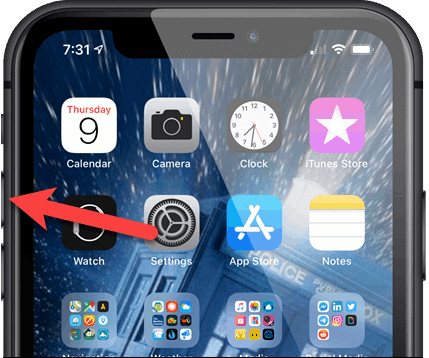
- سپس بلافاصله دکمه ولوم پایین را فشار دهید.
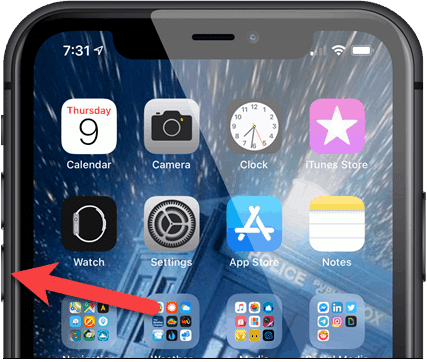
- دکمه کناری را فشار دهید و نگه دارید تا زمانی که اسلایدر Slide to Power Off را مشاهده کنید. همچنان این دکمه را نگه دارید تا لوگوی اپل را روی صفحه مشاهده کنید.
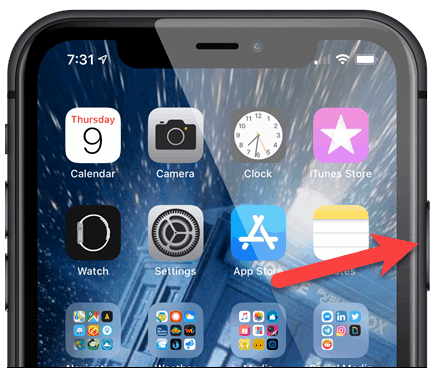
نکته : توجه داشته باشید اگر قبل از نگه داشتن دکمه کناری به ترتیب دکمه ولوم بالا و سپس ولوم پایین را فشار ندهید شما با SOS و سرویس اورژانس تماس خواهید گرفت.
ری استارت یا اندازی مجدد ایفون ۱۱ ، ۱۱ پرو ، ۱۱ پرو مکس از طریق AssistiveTouch
AssistiveTouch یا تماس کمکی قابلیتی است که شما می توانید از طریق آن کارهایی زیادی بدون استفاده از دکمه های آیفون از جمله ری استارت گوشی انجام دهید. البته این قابلیت به صورت پیش فرض غیرفعال است و برای فعال کردن آن مراحل زیر را دنبال کنید:
- وارد Settings شوید و روی گزینه Accessibility ضربه بزنید.
- در صفحه ظاهر شدن روی Touch ضربه بزنید.
- اکنون روی AssistiveTouch کلیک کنید.
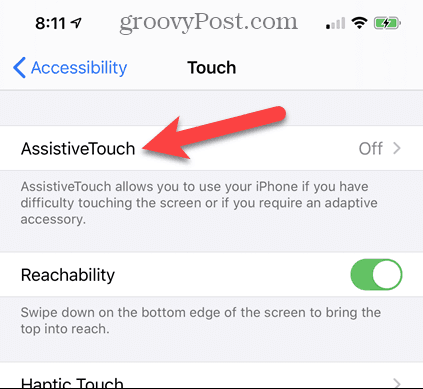
- برای فعال کردن AssistiveTouch اسلایدر مقابل آن را به سمت راست بکشید تا سبز شود.
- اکنون باید گزینه Restart را به منوی AssistiveTouch اضافه کنید. برای انجام این کار روی Customize Top Level Menu ضربه بزنید.
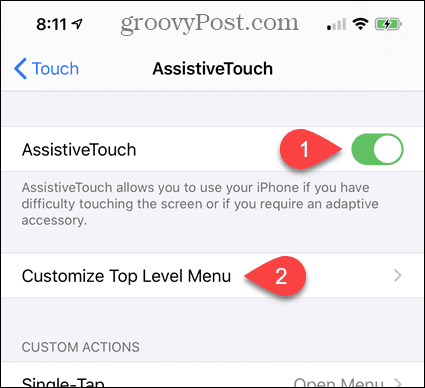
- در صفحه ظاهر شده روی هر کدام از آپشن هایی که به آن نیاز ندارید، کلیک کنید تا آپشن ری استارت را جایگزین آن کنید. شما همچنین می توانید از طریق دکمه های + و – در پایین صفحه تعداد آیکون ها را تغییر دهید.
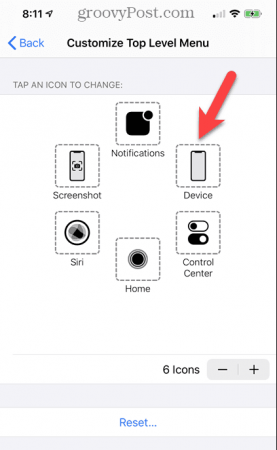
- لیست موجود را اسکرول کنید و روی گزینه Restart و سپس Done کلیک کنید.
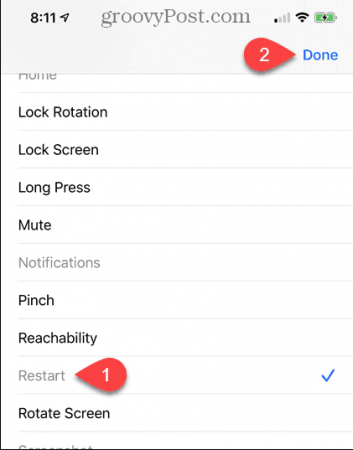
- اکنون برای ری استارت کردن گوشی روی دکمه AssistiveTouch در صفحه اصلی گوشی کلیک کنید و روی Restart ضربه بزنید.

- سپس برای تایید مجددا روی Restart ضربه بزنید.
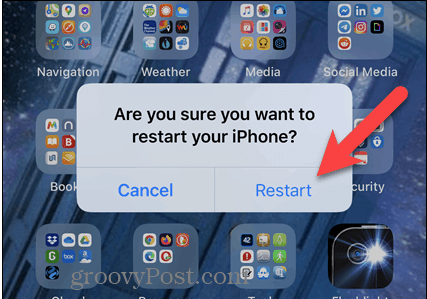
خاموش روشن کردن یا ری استارت گوشی اپل ۱۱ ، ۱۱ پرو ، ۱۱ پرو مکس از طریق Voice Control
در ios 13 شما می توانید به راحتی و بدون استفاده از هیچ دکمه و فقط از طریق صوت گوشی را خاموش روشن یا ری استارت کنید. بنابراین شما می توانید آیفون ۱۱ را از طریق همین قابلیت به راحتی ری استارت کنید. البته اگر تا کنون از قابلیت Voice Control استفاده نکرده اید، طبق مراحل زیر ابتدا آن را فعال کنید:
- وارد Settings شوید و سپس روی Accessibility ضربه بزنید.
- در صفحه ظاهر شده روی Voice Control ضربه بزنید.
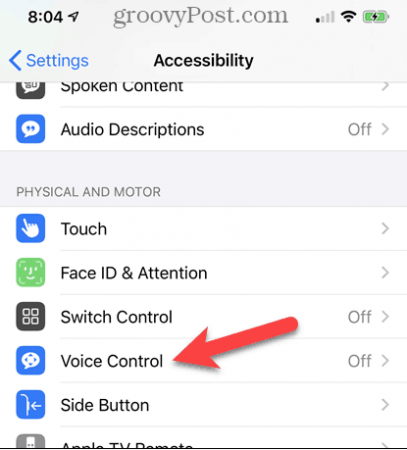
روی گزینه Set Up Voice Control ضربه بزنید.
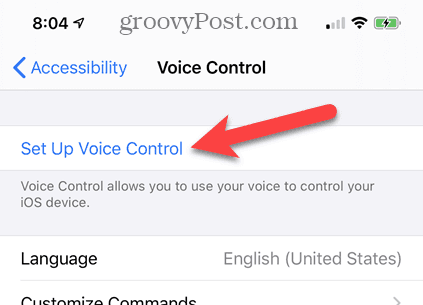
اکنون صفحه ای ظاهر می شود که به شما دستورالعمل نحوه استفاده از Voice Control را می گوید. پس از مطالعه روی Continue ضربه بزنید.
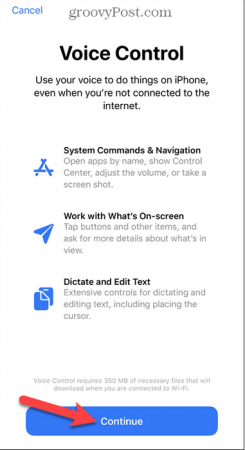
در صفحه بعد مثال هایی برای نحوه استفاده از Voice Control می بینید. به پایین صفحه اسکرول کنید و روی Done ضربه بزنید.
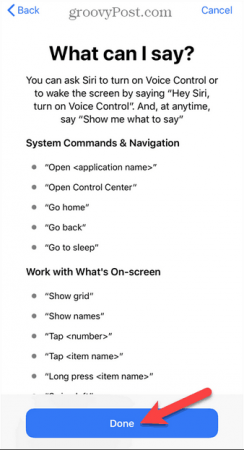
وقتی Voice Control فعال شد، یکی آیکون میکروفون در سمت چپ بالای صفحه مشاهده خواهید کرد.
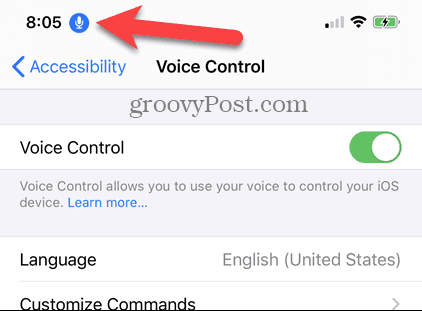
وقتی که یکبار Voice Control را فعال کنید، شما می توانید به راحتی از طریق سیری آن را فعال کنید. کافیست بگویید “Hey Siri” و سپس بگویید “Turn on Voice Control”
برای خاموش روشن کردن یا راه اندازی مجدد آیفون ۱۱ ، ۱۱ پرو ، ۱۱ پرو مکس کافیست بگویید “Reboot Device” و سپس روی Restart ضربه بزنید.
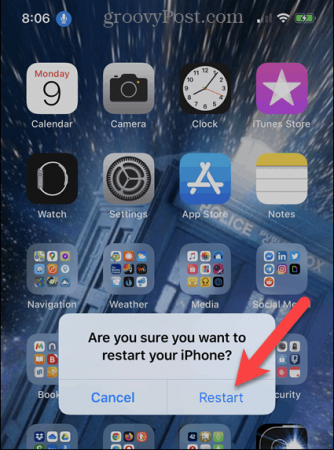

با درود وسپاس ،از توضیحات شما خیلی بهره بردم ومشکل حل شد برایتان آرامشی فراتراز تصورتان از روح الهی خواستارم ممنون که هستید زنده باشید با دانایی?